Come cambiare il browser predefinito in Windows 10
Varie / / February 14, 2022
Ammettiamolo, sei un utente esperto. Voi aggiornato a Windows 10, probabilmente da Windows 7 perché finalmente ha iniziato a rispettare gli utenti più esperti. Il tipo che usa Windows per lavorare, non solo per navigare su Twitter usando il touchscreen dei propri laptop. E nello stesso spirito, Microsoft ha integrato il proprio nuovo browser Edge. Non è male. È molto meglio di Internet Explorer. Ma non commettere l'errore che è per utenti esperti. Non ha estensioni, a volte ci sono problemi di rendering, si arresta in modo anomalo, è difettoso.

Ovviamente, passare a un browser diverso sarà facile, giusto? Beh, non esattamente. Questa volta, Windows ha reso un po' più difficile cambiare app predefinite. Gli utenti vengono portati al Impostazioni app in cui devono selezionare manualmente l'app alternativa che desiderano impostare come predefinita. E questo non è solo limitato ai browser. Mozilla ha parlato di questo cambiamento. Si spera che Microsoft lo cambi con un futuro aggiornamento. Fino ad allora, ecco come è fatto.
Come passare a Google Chrome da Edge
Quando avvii per la prima volta Google Chrome, dovrebbe chiederti se desideri renderlo il browser predefinito. Ma nel mio caso non è stato così.
Passo 1: Per avviare il processo, fare clic su Menù hamburger icona in alto a destra e selezionare Impostazioni.
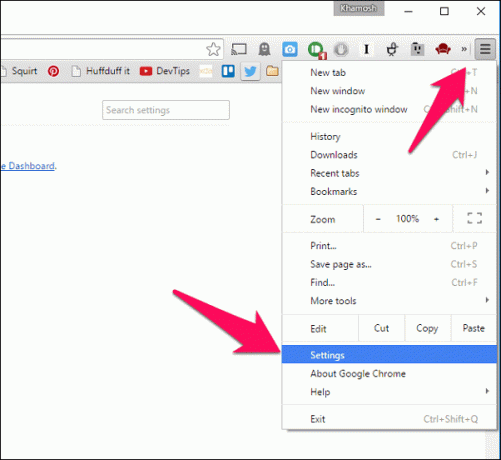
Passo 2: Scorri verso il basso finché non vedi il Rendi Chrome il browser predefinito opzione.

Passaggio 3: Fare clic su quello e quindi attendere il Impostazioni app aperta.

Passaggio 4: Qui, scorri verso il basso fino a visualizzare il programma di navigazione in rete opzione. In questo momento, avrà Microsoft Edge come predefinito.
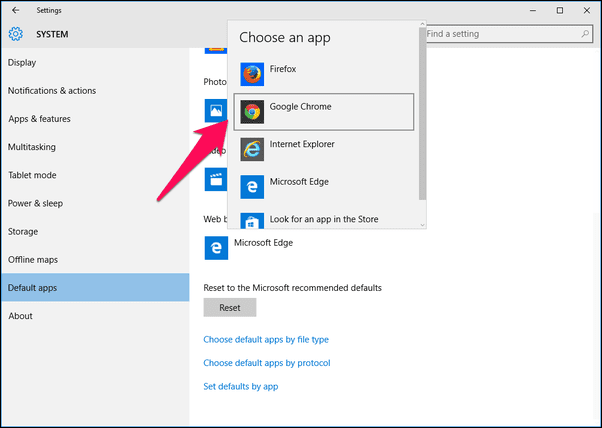
Passaggio 5: Fare clic su di esso e selezionare Google Chrome.
Ecco fatto, Chrome è ora il tuo browser predefinito.
Suggerimento per professionisti:Cortana in modalità testo è incredibile. È il funzione di ricerca abbiamo sempre meritato in Windows. Puoi semplicemente digitare qualsiasi cosa e le cose pertinenti verranno visualizzate. Cercare documenti e cartelle non è mai stato così facile. La parte migliore per me è premere la scorciatoia da tastiera per Cortana (Win+S), digitando un nome di dominio (guidingtech.com), premendo invio ed eccola lì, la pagina web, caricata nel mio browser predefinito (Cromo). Ed ecco la parte fantastica. Funziona anche per la ricerca sul web. Quindi puoi semplicemente digitare qualsiasi cosa nel campo Cortana, assicurati Cercare in rete è selezionato, premi invio e si aprirà in Ricerca Google in Chrome. Non è qualcosa?
Come passare a Firefox da Edge
In Firefox, puoi fare clic su Usa Firefox come browser predefinito opzione dal popup quando lo apri per la prima volta o fai clic su Menù hamburger -> Opzioni -> e quindi selezionare Rendere predefinito.

Questo farà apparire lo stesso Impostazioni schermo che abbiamo visto sopra. Solo che questa volta dall'elenco predefinito dovrai selezionare Firefox.
Percorso alternativo: tramite l'app Impostazioni
Puoi farlo anche direttamente. Vai al campo di testo di Cortana, digita Impostazioni, premi Invio e nell'app seleziona Sistema -> App predefinite.
Qual è la tua funzionalità preferita di Windows 10 finora?
Se utilizzi Windows 10 da un po' di tempo, devi avere una funzionalità preferita ormai. Per me è Cortana. Condividi il tuo nella nostra sezione forum qui sotto.
Ultimo aggiornamento il 02 febbraio 2022
L'articolo sopra può contenere link di affiliazione che aiutano a supportare Guiding Tech. Tuttavia, non pregiudica la nostra integrità editoriale. Il contenuto rimane imparziale e autentico.



